導入時の注意事項
動作環境
| 日本語OS | Microsoft Windows 11/10/8.1/8/7/Vista MAC OS X v10.6/v10.7/v10.8/v10.10/v10.11/v10.13/v10.14/v10.5 ※対象外 WindowsRT8.1/RT 及びMAC OS X v10.9/v10.12 ※Windows10 タブレットモードは非対応です。 |
|---|---|
| CPU | 1 ギガヘルツ (GHz) 以上の 32 ビット (x86) プロセッサまたは 64 ビット (x64) プロセッサ ※MacOSは 64 ビット (x64) プロセッサ のみ対応 |
| メモリ | 1 GB (32 ビット) または 2 GB (64 ビット)以上 |
| ハードディスク | 500MB以上の空き容量 |
| 解像度 | 1280×720 以上 |
Windows Vista
◆Windows Vistaでの利用に関する制限事項
インストール・ログイン時の設定方法はこちらをご参照ください
◆動作環境(参考)
現在確認されているEditionは以下のとおりです。
| OS Edition | Home Basic | Home Premium | Ultimate | Business | Enterprise |
|---|---|---|---|---|---|
| CPU | 1GHz以上 32ビット | 1GHz以上 32ビット | 1GHz以上 32ビット | 1GHz以上 32ビット | 1GHz以上 32ビット |
| システムメモリ | 512MB以上 推奨1GB以上 | 1GB以上 推奨1.5GB以上 | 1GB以上 推奨1.5GB以上 | 1GB以上 推奨1.5GB以上 | 1GB以上 推奨1.5GB以上 |
| 空き容量 | 50MB以上 | 50MB以上 | 50MB以上 | 50MB以上 | 50MB以上 |
| ドライブ | CD-ROM DVD-ROM | CD-ROM DVD-ROM | CD-ROM DVD-ROM | CD-ROM DVD-ROM | CD-ROM DVD-ROM |
| 動作確認 | 確認済み | 確認済み | 確認済み | 確認済み | 確認予定 |
◆Windows Vistaでの利用に関する制限事項
本財務システムは”Windows Vista”でのご利用が可能ですが、現段階では以下の
制限事項が存在します。その点をご留意の上、ご利用ください。なお、以下の制限
事項につきましてはJavaのWindows Vistaの対応によって将来解消される可能性があります。
1.起動時には一度ログイン画面をマウスでクリックする必要があります
通常は、プログラムを起動した際、カーソルが自動的にログイン画面にいき、
そのまま事務所/企業ID、担当者ID、パスワードが入力できますが、Winodws
Vistaの場合は、ログイン画面をクリックしないと入力ができません。
2.Windows Vistaで新しく追加された文字は使用できません
Windows Vistaではシステムフォント及びかな漢字変換モジュールが「JIS2004」
対応となっており、WindowsXP等で採用されているシステムフォント・かな漢字変換
モジュールに比べて、文字の拡張や文字の変更が行われています。データセンター側の
データベースサーバではWindows Vistaで新しく追加された文字につきましては
使用することはできません。ご利用の際にはIMEの変換文字制限の設定を行う必要があります。
(詳細は、別紙「Windows Vistaでのインストール時の注意点」をご参照ください)
※「JIS2004」につきましては以下のURLをご参照ください。
”http://it.jeita.or.jp/perinfo/committee/pc/0612JISX0213-2004/index.html“
3.ご利用時にはUACの設定を無効にする必要があります。
Windows Vistaでは、ユーザーアカウントの設定に「UAC(ユーザー・アクセス・
コントロール)」というセキュリティ機能が追加されております。これは、コンピュータ
に勝手に変更が加えられないようにするための設定であり、この設定をONにした
状態では本財務システムは正常にログインすることができません。そのため、この
「UAC」を無効にしておく必要があります。
(詳細は、別紙「Windows Vistaでのインストール時の注意点」をご参照ください)
4.プレビュー時にエラーが表示される場合があります。
帳票プレビュー時、キーボードのF12キーで終了すると、「障害が発生しまし
た。メニューを終了し、もう一度実行してください。再度同じエラーが発生した場合は、
サポートセンターへ連絡してください。【9998】連絡番号:999」というメッセージが
表示されることがあります。エラーが表示されますが、そのままご利用を続けることが可能です。
5.エラーメッセージが正しく表示できない場合があります。
一部PCでエラーメッセージや確認メッセージの文字が正しく表示できない場合があります。
文字が正しく表示されない場合は、Windowsのメッセージボックスのフォント設定を変更する必要があります。
(設定方法は、別紙「メッセージボックスのフォント変更方法」をご参照ください)
Windows 7
◆動作環境(参考)
現在確認されているEditionは以下のとおりです。
| OS Edition | Starter | Home Premium | Home Premium | Ultimate |
|---|---|---|---|---|
| CPU | 1GHz以上 32ビット | 1GHz以上 32ビット | 1GHz以上 32ビット | 1GHz以上 32ビット |
| システムメモリ | 1GB以上 推奨1.5GB以上 | 1GB以上 推奨1.5GB以上 | 1GB以上 推奨1.5GB以上 | 1GB以上 推奨1.5GB以上 |
| 空き容量 | 50MB以上 | 50MB以上 | 50MB以上 | 50MB以上 |
| ドライブ | DVD-ROM | DVD-ROM | DVD-ROM | DVD-ROM |
| 動作確認 | 確認済み | 確認済み | 確認済み | 確認済み |
◆Windows 7での利用に関する制限事項
本財務システムは”Windows 7”でのご利用が可能ですが、現段階では以下の
制限事項が存在します。その点をご留意の上、ご利用ください。なお、以下の制限
事項につきましてはJavaのWindows 7の対応によって将来解消される可能性が
あります。
0.発展会計がインストールされたPCで、Windows VistaからWindows 7
へアップグレードした場合、一度発展会計をインストールし直して下さい。
1.インストールは、Program Files ではない箇所にインストールを行ってください。
「インストールマニュアル(Windows 7用)」
2.プレビュー時にエラーが表示される場合があります。
帳票プレビュー時、キーボードのF12キーで終了すると、「障害が発生しました。
メニューを終了し、もう一度実行してください。再度同じエラーが発生した場合は、
サポートセンターへ連絡してください。【9998】連絡番号:999」というメッセージが表示
されることがあります。エラーが表示されますが、そのままご利用を続けることが可能です。
3.エラーメッセージが正しく表示できない場合があります。
一部PCでエラーメッセージや確認メッセージの文字が正しく表示できない場合があります。
文字が正しく表示されない場合は、Windowsのメッセージボックスのフォント設定を変更する必要があります。
(設定方法は、別紙「メッセージボックスのフォント変更方法」をご参照ください)
画面解像度の変更作業 について
発展会計は、画面の解像度は【1024×768ピクセル】以上が必要です。
画面の解像度を【800×600】でご使用の場合、画面解像度の変更を行ってください。
(図1-1)
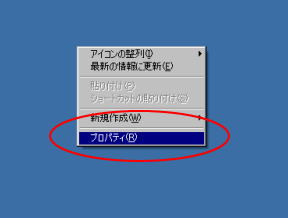
1.デスクトップ画面を右クリックし、「プロパティ(R)」をクリックします。
(図1-2)
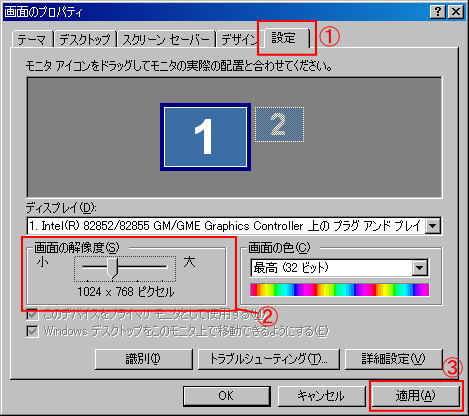
2.設定タブをクリックし(図-1-1)、画面の解像度を【1024×768ピクセル】以上に変更します(図1-2-2)
最後に適用(A)をクリックします(図1-2-3)
「OK」をクリックします。
3.最後に適用(A)をクリックします(図1-2-3)
4.「OK」をクリックします。
セキュリティソフトの設定について
セキュリティソフトをお使いの場合、当財務システムにログインできない場合がありますので、以下の手順にしたがって設定を行なってください。
以下に名前が掲載されていないソフトに関しましては当社側で検証されておらず、基本的には未対応となっております。ご了承ください。
【Symantec社】
◆「Norton Internet Security 2010」をお使いの場合
⇒Norton Internet Security 2010の設定について
◆「Norton360」(2009年度版)をお使いの場合
⇒Norton360(2009年度版)の設定について
◆「Norton Internet Security 2009」をお使いの場合
⇒Norton Internet Security 2009の設定について
◆「Norton360」をお使いの場合
⇒Norton360の設定について
◆「Norton Internet Security 2008」をお使いの場合
⇒Norton Internet Security 2008の設定について
◆「Norton Internet Security 2007」をお使いの場合
⇒Norton Internet Security 2007の設定について
◆「Norton Internet Security 2005」をお使いの場合
⇒Norton Internet Security 2005の設定について
◆「Norton Personal Firewall 2002」をお使いの場合
⇒Norton Personal Firewall 2002の設定について
【TrendMicro社】
◆「ウイルスバスター2010」をお使いの場合
⇒ウイルスバスター2010の設定について
◆「ウイルスバスター2009」をお使いの場合
⇒ウイルスバスター2009の設定について
◆「ウイルスバスター2008」をお使いの場合
⇒ウイルスバスター2008の設定について
◆「ウイルスバスター2007」をお使いの場合
⇒ウイルスバスター2007の設定について
◆「ウイルスバスター2005」をお使いの場合
⇒ウイルスバスター2005の設定について
【McAfee社】
◆「Internet Security 2010」をお使いの場合
⇒Internet Security 2010の設定について
◆「Internet Security 2009」をお使いの場合
⇒Internet Security 2009の設定について
◆「Internet Security 2007、2008」をお使いの場合
⇒Internet Security 2007、2008の設定について
◆「Internet Security 2005」をお使いの場合
⇒Internet Security 2005の設定について
【SourceNext社】
◆「ウイルスセキュリティZERO」をお使いの場合
⇒ウイルスセキュリティZEROの設定について
◆「ウイルスセキュリティ2005」をお使いの場合
⇒ウイルスセキュリティ2005の設定について
【KINGSOFT社】
◆「Internet Security 2009」をお使いの場合
⇒Internet Security 2009の設定について
◆「Internet Security 2007」をお使いの場合
⇒Internet Security 2007の設定について
【キャノンシステムソリューションズ社】
◆「Outpost Firewall Pro」をお使いの場合
⇒Outpost Firewall Proの設定について
【ジャストシステム社】
◆「Kaspersky Internet Security 2010」をお使いの場合
⇒Kaspersky Internet Security 2010の設定について
◆「Kaspersky Internet Security 2009」をお使いの場合
⇒Kaspersky Internet Security 2009の設定について
◆「Kaspersky Internet Security 6.0」をお使いの場合
⇒Kaspersky Internet Security 6.0の設定について
【日本CA社】
◆「CAインターネットセキュリティスイート2007」をお使いの場合
⇒CAインターネットセキュリティスイート2007の設定について
【e-Frontier社】
◆「ウイルスキラーZERO」をお使いの場合
⇒ウイルスキラーZEROの設定について
【AhnLab社】
◆「V3 VirusBlock Internet Security 2009 Platinum」をお使いの場合
⇒V3 VirusBlock Internet Security 2009 Platinumの設定について
◆「V3 VirusBlock Internet Security 2007 Platinum」をお使いの場合
⇒V3 VirusBlock Internet Security 2007 Platinumの設定について
【Microsoft社】
◆「Live OneCare」をお使いの場合
⇒Live OneCareの設定について